Korzystanie z urządzenia Bluetooth jest procesem dwuetapowym; najpierw musisz sparować je z komputerem, a następnie podłączyć. Parowanie zajmuje więcej czasu, a połączenie wymaga jedynie kliknięcia przycisku (lub stuknięcia skrótu klawiaturowego). Parowanie może być czasochłonne. System Windows 10 ma interesującą funkcję o nazwie Swift Pair, która ułatwia parowanie urządzeń Bluetooth w trybie „parowania”. Oto jak to działa.
Bluetooth Swift Pair
Ta funkcja istnieje od co najmniej roku, więc jeśli nadal czekasz na Windows 10 1903, nadal będziesz mógł z niej korzystać. Otwórz aplikację Ustawienia i wybierz grupę ustawień Urządzenia. Przejdź na kartę Bluetooth i poszukaj opcji o nazwie „Pokaż powiadomienia, aby połączyć się za pomocą Swift Pair”. Upewnij się, że jest włączona.
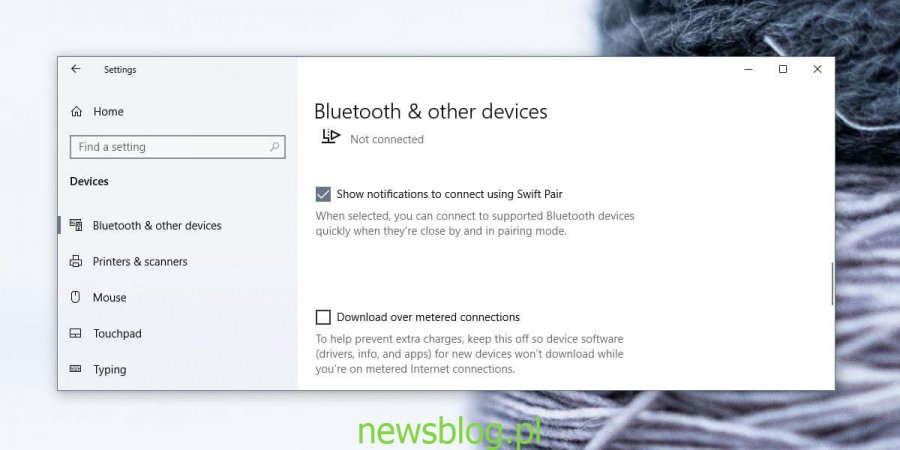
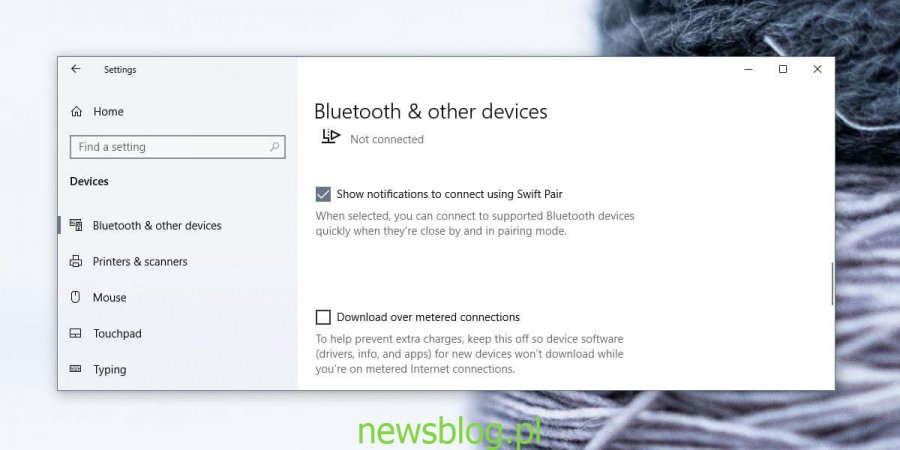
To wszystko. Jedyne, co musisz teraz zrobić, to włączyć urządzenie Bluetooth, które chcesz sparować. Jeśli nie jest skonfigurowane do łączenia się z innym urządzeniem w pobliżu, włączy się w trybie „parowania”. Powinieneś teraz zobaczyć powiadomienie informujące, że w pobliżu znajduje się urządzenie gotowe do sparowania. Kliknij, a urządzenie zostanie sparowane i podłączone.
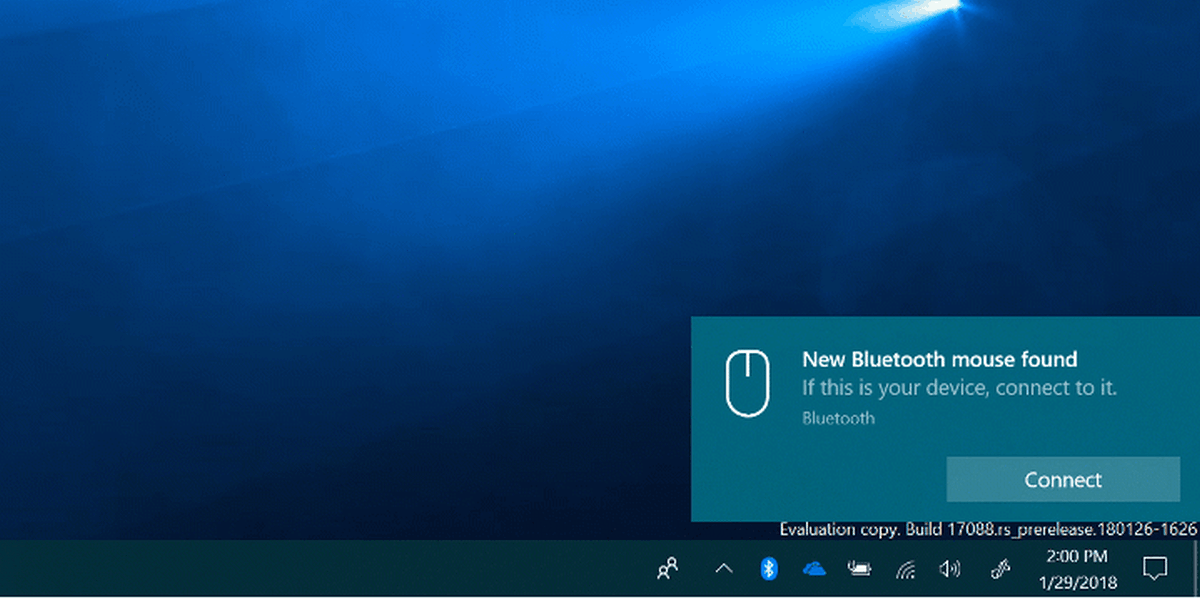
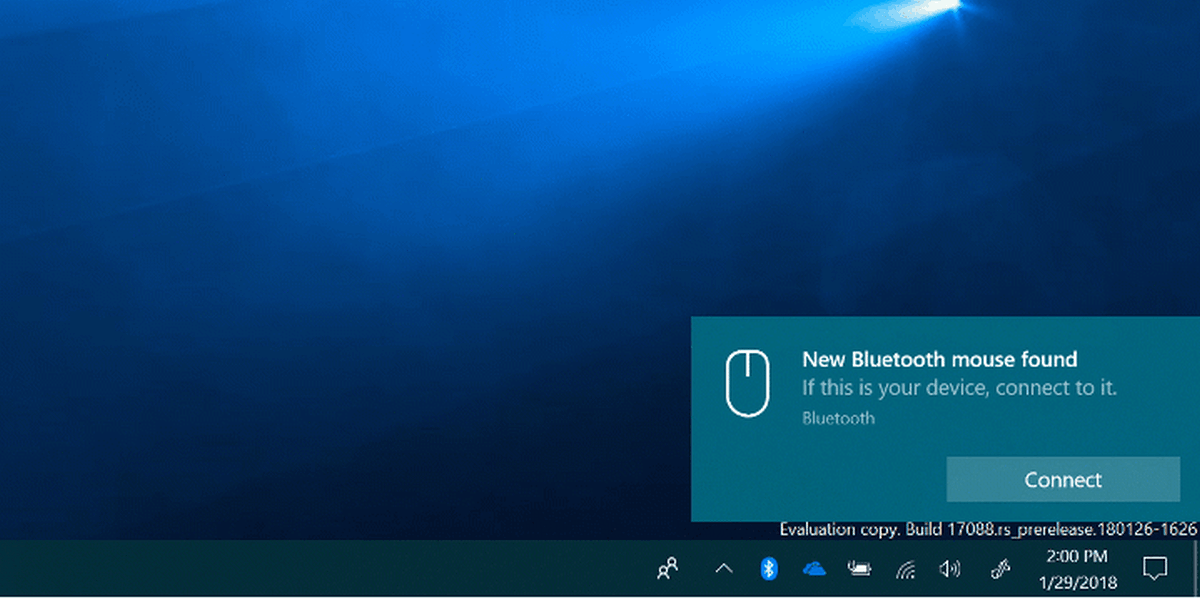
Kompatybilne urządzenia
Microsoft ma ciekawe funkcje Bluetooth, ale są one ograniczone przez urządzenie. Swift Pair będzie działać tylko z kompatybilnymi urządzeniami, a lista tych urządzeń jest niewielka. Szanse są takie, że bez względu na posiadane urządzenie peryferyjne Bluetooth, jeśli nie jest to produkt Microsoft lub produkt wyjątkowo popularny, nie jest ono kompatybilne z Swift Pair.
Microsoft dodał funkcję do systemu Windows 10, aby wyświetlić procent baterii urządzeń Bluetooth, i także była ona podobnie ograniczona. Dzieje się tak pomimo istnienia aplikacji innych firm, które mogą wykonać to zadanie. Nie chodzi o to, że technologia nie jest dostępna, tylko o to, że Microsoft używa technologii, która nie jest powszechnie stosowana.
Swift Pairing jest szybszy w parowaniu urządzenia, ale nie ma innych korzyści. To, że Twoje urządzenie nie jest kompatybilne, nie oznacza, że nie będziesz mógł podłączyć go do komputera. Sparuje się i połączy dobrze za pośrednictwem menu parowania. Jeśli masz problemy z podłączeniem urządzenia za pomocą aplikacji Ustawienia, wypróbuj Panel sterowania, ponieważ jest on znacznie bardziej stabilny niż aplikacja Ustawienia. Trudno nie zauważyć, że Apple robi to znacznie lepiej na macOS.
newsblog.pl
newsblog.pl
newsblog.pl
Maciej – redaktor, pasjonat technologii i samozwańczy pogromca błędów w systemie Windows. Zna Linuxa lepiej niż własną lodówkę, a kawa to jego główne źródło zasilania. Pisze, testuje, naprawia – i czasem nawet wyłącza i włącza ponownie. W wolnych chwilach udaje, że odpoczywa, ale i tak kończy z laptopem na kolanach.